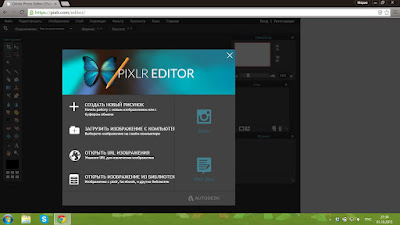Доброе время суток, уважаемый преподаватель! Выкладываю домашнюю работу №2.
1. Аналитический обзор графического online-редактора: Pixrl Editor.
1) Название: Pixlr Editor
URL: http://pixlr.com/editor
2) История создания: Ola Sevandersson, основатель Pixlr, "второго по величине онлайн сервиса, позволяющего редактировать изображения". Начинку и дизайн Pixlr создал один человек. Сейчас же команда Pixlr выросла и составляет более десяти человек, причём Ola Sevandersson заявил, что в будущем будут набираться ещё люди в команду. Pixlr был создан для людей, которые хотят просто подкорректировать фотографии, быстро и бесплатно.
3) Назначения: Pixlr - бесплатный пользовательский ресурс, предназначенный для создания новых или редактирования имеющихся изображений.
4) Основные функциональные возможности:
а) корректирование яркости, контраста, резкости
б) большое количество различных инструментов, позволяющих качественно отредактировать изображение ( кисть, карандаш, заливка, ластик, выделение, рисование, удаление красных глаз)
в) работа со слоями изображений
г) Pixlr является программой, работа с которой не требует загрузки на компьютер, возможность работать в режиме online даже при самой слабой скорости интернета.
д) главное преимущество Pixlr состоит в том, что его интерфейс переведен на 29 различных языков мира.
5) Необходимость регистрации: Программа Pixlr не требует обязательной регистрации.
6) Наличие справочного материала: Онлайн-редактор Pixlr содержит справочный материал. Для того, чтобы воспользоваться им, нужно нажать кнопку "Справка" на верхней панели инструментов.
7) Простота использования: Pixlr имеет удобный и интуитивно понятный интерфейс, поэтому подойдёт как профессионалам, так и любителям. Также данный online редактор содержит упрощенную версию - Pixlr Express, которая содержит всего несколько элементарных функций ( изменение размера, обрезка ) для быстрого и легкого использования (www.pixlr.com/express).
8) Поддерживаемые форматы: JPG, PNG, GIF, BMP, PSD, PXD (собственный формат).
9) Возможность сохранения созданного изображения: После окончания работы в Pixlr и получения желаемого результата, можно сохранить изображение на компьютер, либо сразу загрузить готовое изображение в нужную социальную сеть.
2. Создание логотипа.
Для создания логотипа я использовала программу Pixlr. Для начала я создала текст (имя, фамилия), выбрала шрифт (Jokerman). Далее я использовала карандаш/ластик и нарисовала сову (т.к. сова символизирует мудрость и познание).